無法創建值或鍵,寫入註冊表時出錯
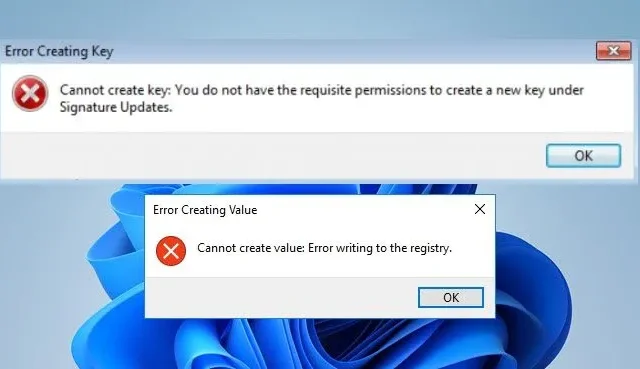
當一些 Windows 用戶嘗試在註冊表編輯器中創建值或鍵時,由於缺乏權限或配置錯誤而失敗。此問題主要是當用戶無權訪問他們嘗試在其下創建鍵或值的文件夾或對其執行操作時引起的。在這篇文章中,我們將了解如果您無法創建值或鍵並在寫入註冊表時出現錯誤,您可以做什麼。您可以看到的錯誤消息是:
無法創建密鑰:您沒有在簽名更新下創建新密鑰所需的權限
無法創建值:寫入註冊表時出錯
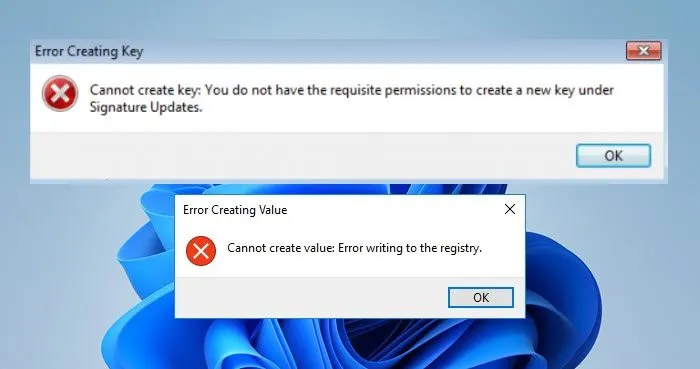
修復 無法創建值或鍵,寫入註冊表時出錯
如果您無法創建值或鍵,並且寫入註冊表時出現錯誤,請按照下面提到的解決方案進行操作
- 取得註冊表項的所有權
- 使用替代方法創建註冊表項或值
讓我們開始吧。
1]取得註冊表項的所有權
註冊表編輯器是 Windows 操作系統上安裝的軟件和硬件的信息、設置和其他重要值的數據庫。它按層次結構排序,因此,如果您想在文件夾下創建鍵或值,則需要權限才能執行此操作。
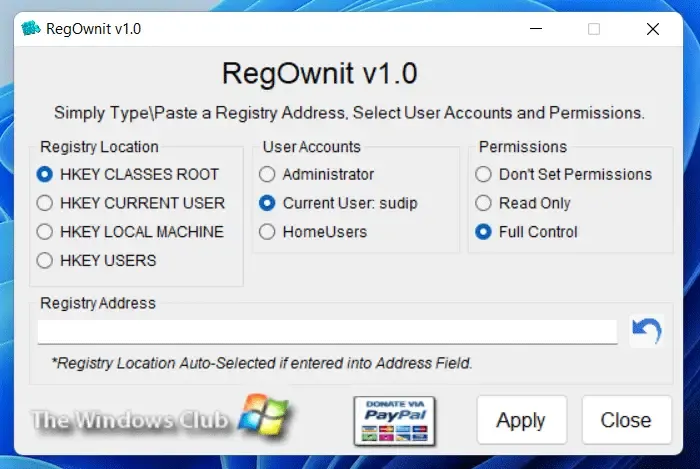
您可以使用我們的免費軟件RegOwnIt和Ultimate Windows Tweaker快速獲得密鑰的所有權。或者,您可以按照下面列出的步驟獲得註冊表項的所有權或完全控制權,以便根據您的要求對其進行編輯。
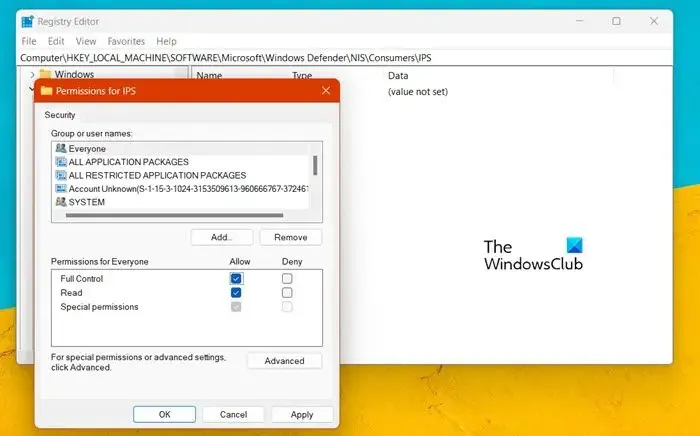
- 按 Windows + R 鍵打開運行對話框。
- 鍵入 regedit 並按 Enter 按鈕。
- 按“是”繼續。
- 在註冊表編輯器中,轉到要創建鍵或值的位置。
- 到達那里後,右鍵單擊該文件夾並選擇權限。
- 在“安全”選項卡中,選擇您的用戶名。
- 選中“允許”列下的“完全控制”框。
- 單擊“應用”按鈕,然後單擊“確定”保存更改。
- 如果顯示“無法保存權限更改”,請單擊“高級”按鈕。
- 現在,單擊“所有者”部分中的“更改”。
- 接下來,在“輸入要選擇的對象名稱”列中輸入您的用戶名或管理員,然後單擊“檢查名稱”。
- 現在,勾選“替換子容器和對象的所有者”框,並用該對象的可繼承權限條目替換所有子對象權限條目。
- 最後,單擊“應用”>“確定”,然後授予“完全權限”。
希望您可以在重新打開註冊表編輯器後進行更改。
進行更改後,請記住將權限重置回之前的狀態。
2]使用替代方法創建註冊表項或值
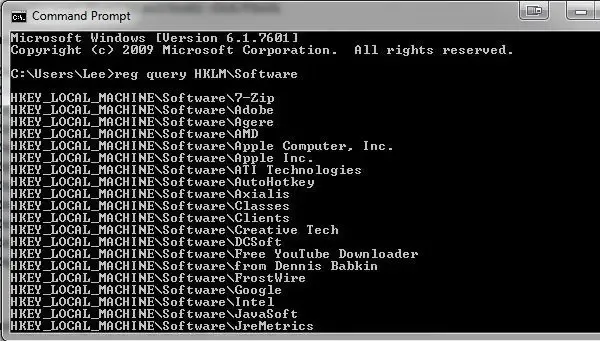
如果無法使用註冊表編輯器創建註冊表項或值,請重新啟動計算機,以管理員身份登錄,然後嘗試使用命令行、編程、第三方工具或記事本創建註冊表項。
一切順利!
如何修復註冊表項錯誤?
如果您無法在註冊表編輯器中創建密鑰,請檢查您是否有權這樣做。您可以檢查上述步驟來執行相同的操作。如果您有權限,請修復損壞的註冊表。
如何修復錯誤系統無法找到指定的註冊表項或值?
當嘗試運行批處理或刪除註冊表項時,用戶會收到“系統無法找到指定的註冊表項或值”。在這種情況下,請檢查您是否要刪除鍵或值,因為不同的任務有不同的命令。您應該查看我們的帖子,了解如果出現“系統無法找到指定的註冊表項或值”該怎麼辦。



發佈留言